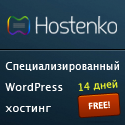Любая аппаратура, какой бы она ни была совершенной на момент своего
выпуска, устаревает. Какие-то компоненты устареют через год, какие-то -
через пару лет, но устареют совершенно точно. Причем устареют именно
морально - физически все это будет работать. И если следить за
компьютером должным образом, то и пятнадцать, и двадцать лет
проработает.
Другой вопрос - будет ли Вам счастье от такой
"работы"? Если Вы сейчас возьмете компьютер какого-нибудь седого 1996
года выпуска, и попробуете поставить на него... ну хотя бы Windows XP,
то Вы будете неприятно поражены. Для начала - чудовищно долгим процессом
установки. Затем - долгой загрузкой. После чего - неописуемо тормозной
работой всего и вся в загруженной наконец системе. Я не говорю о
современных играх, нет! Простой "Ворд" запустить и напечатать что-нибудь
будет сродни подвигу.
Данный пример, конечно, крайность. Вряд ли
у Вас под рукой столь старый компьютер. Но, тем не менее, чем старше -
тем больше шансов, что тормоза проявляются именно из аппаратной
"начинки". Рассмотрим два варианта.
Первый - у Вас совсем старый компьютер.
Старше
5 лет. Или, если хотите точнее, компьютер на основе Intel Pentium IV (и
ниже) либо AMD Athlon (и ниже). Графическая система на шине AGP. Это
значит, что о модернизации компьютера можно забыть. Нужно просто купить
новый. Поверьте, это выйдет дешевле и результат будет намного лучше.
Второй - компьютеру год-два.
Вряд
ли в этом случае у Вас будут чудовищные тормоза из-за железной начинки,
так как купили Вы его относительно недавно. В этом случае можно
заняться именно модернизацией, т.е. покупкой и установкой отдельных
устройств. Например, процессора. Или памяти, или видеокарты.
Если
у Вас компьютеру больше двух, но меньше пяти лет - то можно сделать и
апгрейд (с натяжкой), но все же лучше будет купить новый.
Итак,
более-менее определились. Начнем с "нестарых" компьютеров и
модернизации. Что же подвергается апгрейду? Да практически все, но чаще
всего это:
- процессор. Практически всегда можно найти вариант
процессора, который подойдет к Вашей материнской плате, и будет мощнее
нынешнего.
- оперативная память. Чудесное средство увеличить
быстродействие, особенно если у Вас ее сейчас гигабайт или меньше. На
материнской плате есть как минимум два разъема для модулей памяти (чаще -
четыре). И если у Вас заняты не все разъемы (а так оно, скорее всего, и
есть), то Вы можете просто докупить еще один модуль и вставить его в
свободное место. Если свободных разъемов нет - то есть большая
вероятность, что можно купить модули памяти большей емкости, а старые
выбросить.
- видеокарта. Если Вас интересуют игры, особенно
трехмерные, то на видеокарту Вам следует обратить внимание в первую
очередь. Вот уж где можно разогнаться! Разница в производительности
между самой слабой "офисной" видеокартой и навороченной
супер-пупер-игровой может достигать НЕСКОЛЬКИХ СОТЕН раз! (И в цене -
десятков раз). Так что тут простор для фантазий просто огромен!
-
жесткий диск. Если Вам уж ну никак не хватает места, то Вы запросто
можете выбрать новый жесткий (он же HDD). Если, например, сейчас у Вас
жесткий в 250 Гб, то Вы можете купить за не слишком большую цену диск
емкостью в 1 Тб. (Терабайт). Это ровно в 4 раза больше Вашего. Можете и в
2 Тб найти, но цена в этом случае будет кусаться.
- материнская
плата. Это самая большая плата в компьютере. Она соединяет между собой
все комплектующие - процессор, видеокарту, HDD, память, другие
устройства... Замена мат. платы - это как правило, крайний шаг, потому
что при покупке более современной платы Вам придется (скорее всего)
сменить и процессор, а с ним и память. Так что шаг этот весьма
затратный.
С памятью и жесткими все просто - чем больше объем, тем лучше. Чем современнее - тем лучше и быстрее.
Теперь
о том, как узнать, какой тип памяти у Вас на компьютере, что за
процессор. Это необходимая информация для модернизации. Самый простой
способ - скачать программку из интернета, которая Вам все подробно
расскажет.
Очень хорош Everest. Расскажет во всех подробностях
все и обо всем. Жаль только, что у нее есть пробный период всего на 30
дней. Но, думаю, 30 дней Вам хватит, чтобы узнать тип памяти и
процессора, и название материнской платы.
Можно взять программку
помельче и попроще - CPU-Z. Она полностью бесплатная. При запуске она
показывает несколько вкладок: CPU, Caches, Mainboard, Memory и т.д. Вас
интересуют выделенные вкладки. На вкладке CPU посмотрите информацию в
полях Name и Package, на вкладке Mainboard - в полях Manufacturer и
Model, на вкладке Memory - в полях Type и Size. Эта информация
пригодится для следующего выпуска рассылки.
Найти их можно в любом поисковике в интернете, забив строку "Скачать Everest" (или CPU-Z).
Важно!
Не
лезьте сами в системный блок, не пытайтесь сами поменять процессор или
что-то другое! Попросите об этом квалифицированных специалистов, или
отнесите компьютер в магазин, где собираетесь купить комплектующие.